win10应用商店下载的应用怎么卸载
来源:www.laobaicai.net 发布时间:2017-07-17 14:42
win10如何卸载应用商店下载的应用。我们知道在开始屏幕上显示的也是我们的应用图标。我们该如何卸载我们不需要的应用呢?下面和大家分享一下我的经验。希望能够帮到大家。
方法一:直接卸载
首先我们点击开始按钮。
在他显示的”应用“中如果我们想卸载哪个应用。
方法一:直接卸载
首先我们点击开始按钮。
在他显示的”应用“中如果我们想卸载哪个应用。
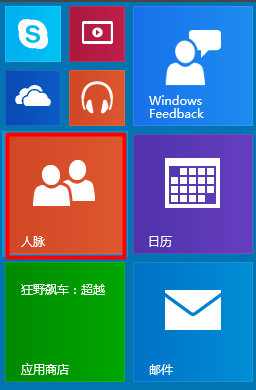
我们可以直接选中这个应用然后右击选择”卸载“这样我们就可以很方便卸载了。
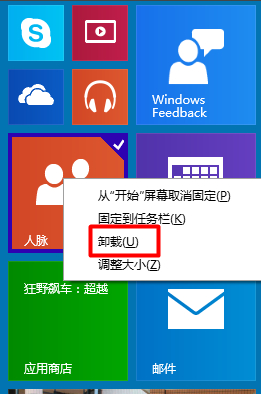
方法二,电脑设置中卸载
我们首先点击开始菜单。
在弹出的菜单中我们选择”电脑设置“
我们首先点击开始菜单。
在弹出的菜单中我们选择”电脑设置“
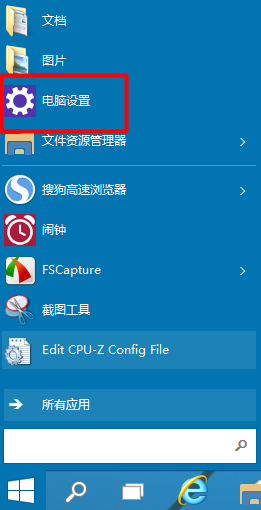
在”电脑设置“中我们选择”搜索和应用“
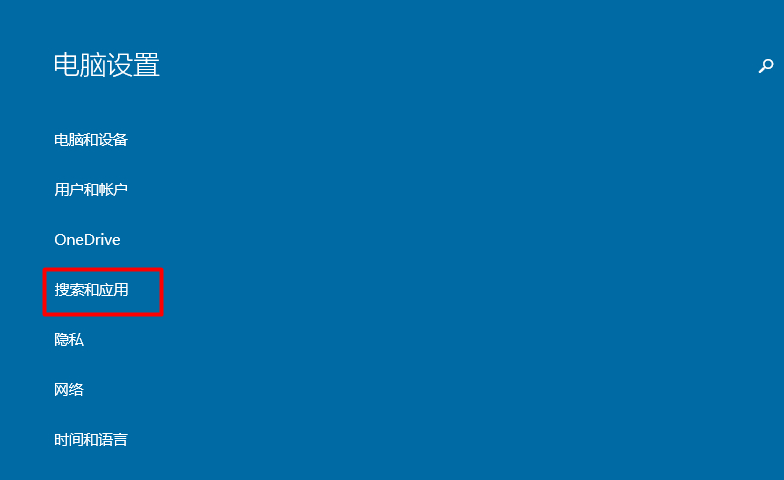
在”搜索和应用“中我们选择”应用大小“
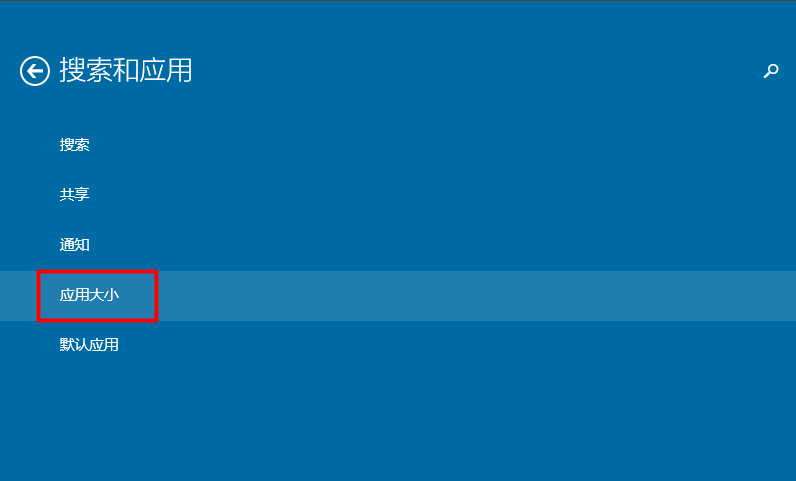
在”应用大小“中我们可以看到我们安装的应用。
例如我想把”闹钟“应用卸载。我们直接点击”闹钟“选择”卸载“就可以了
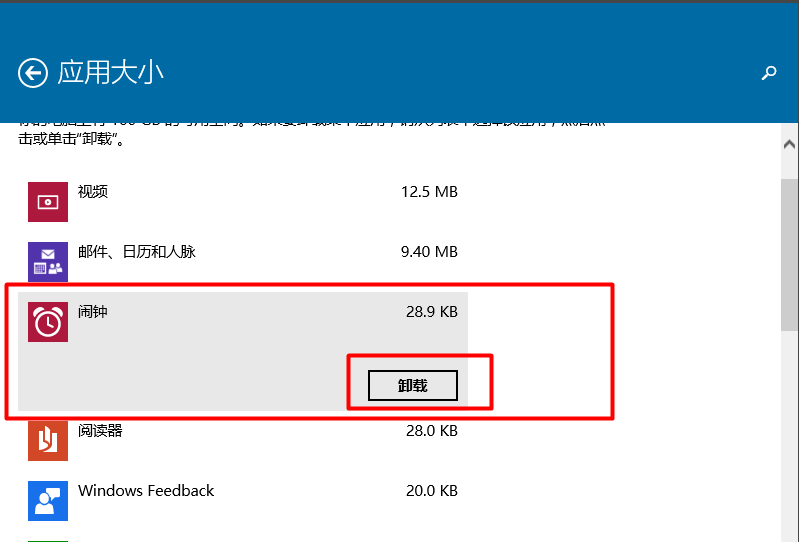
通过上面的两种方法是不是我们就很方便的卸载我们的应用了。抓紧尝试吧。win10操作还是比较方便的。
推荐阅读
"Win10累积更新卡在无限重启阶段的修复策略"
- win11系统无法识别移动硬盘怎么办 2024-05-06
- win11系统dns异常无法上网怎么办 2024-05-04
- win11系统如何调整鼠标速度 2024-05-03
- win11系统不显示wifi列表怎么办 2024-05-01
win10系统设置虚拟内存教程分享
- win11系统如何查看内存条卡槽数量 2024-04-29
- win11系统怎么开启节能模式 2024-04-29
- win11系统usb接口无法识别设备如何解决 2024-04-28
- win11系统如何添加网络打印机 2024-04-26
老白菜下载
更多-
 老白菜怎样一键制作u盘启动盘
老白菜怎样一键制作u盘启动盘软件大小:358 MB
-
 老白菜超级u盘启动制作工具UEFI版7.3下载
老白菜超级u盘启动制作工具UEFI版7.3下载软件大小:490 MB
-
 老白菜一键u盘装ghost XP系统详细图文教程
老白菜一键u盘装ghost XP系统详细图文教程软件大小:358 MB
-
 老白菜装机工具在线安装工具下载
老白菜装机工具在线安装工具下载软件大小:3.03 MB










